- Автор Abigail Brown [email protected].
- Public 2023-12-17 06:53.
- Соңғы өзгертілген 2025-01-24 12:15.
Не білу керек
- Microsoft Word бағдарламасында: сол жақ тырнақша үшін ALT+ 0145 теріңіз және ALT Оң жақ жалғыз тырнақша (немесе апостроф) үшін + 0146.
- Сол жақ қос тырнақша үшін ALT+ 0147 теріңіз және ALT+ 0148 оң жақ қос тырнақша үшін.
- MacOS жүйесінде: сол жақ тырнақша үшін Параметр+ ] теріңіз, Shift+ Опция+ ] дұрыс баға белгілеу үшін, Опция+ [ сол жақ дубль үшін немесе Shift+ Опция+ [оңға.
Бұл мақала Microsoft Windows және macOS жүйелерінің барлық ағымдағы нұсқаларында бұйра тырнақшаларды (ақылды тырнақшалар деп те аталады) және апострофтарды теру және пайдалану жолын түсіндіреді.
Microsoft Word бағдарламасында смарт дәйексөздер жасау
Смарт тырнақшаларды қолмен енгізу үшін пернетақтада сандық пернетақта болуы керек. Num Lock пернесі іске қосылуы керек. Сандық кодтарды пайдалану үшін Alt пернесін басып тұрыңыз, содан кейін сандық пернетақтада төрт таңбалы таңба кодын теріңіз.
- ALT+ 0145 және ALT+ 0146 пайдаланыңыз, сәйкесінше сол және оң жалғыз тырнақша немесе апостроф үшін.
- ALT+ 0147 және ALT+ 0148 пайдаланыңыз, сәйкесінше сол және оң жақ қос тырнақша үшін.
Алфавит үстіндегі сандар қатарын емес, сандық пернетақтаны пайдаланыңыз. Жоғарғы сан жолы бұл процедура үшін жұмыс істемейді.
Егер пернетақтада сандық пернетақта болмаса, таңбалар картасын пайдаланыңыз. Оны іске қосу үшін Win+ R түймесін басып, Run жолында charmap теріңіз. қорап. Ол ашылғанда, енгізгіңіз келетін таңбаны табыңыз, содан кейін қосқыңыз келетін барлық таңбалар таңдалғанда Таңдау таңдаңыз Көшіру таңдаңыз, содан кейін оларды құжатқа қойыңыз.
Таңбалар картасының керемет жері - ол пернетақтадан қол жетімді емес, әріптердегі барлық ықтимал глифтерді қолдайды.
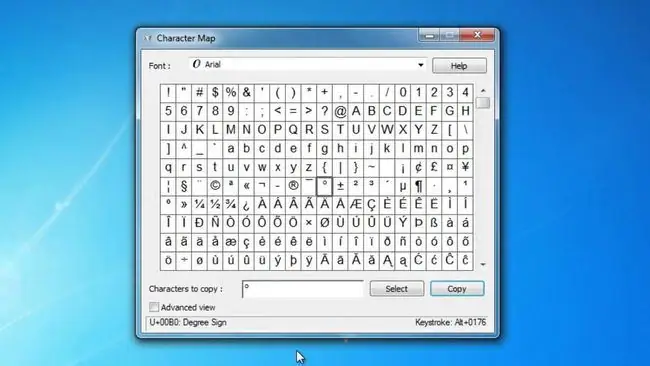
Mac жүйесінде смарт дәйексөздер жасау
Смарт тырнақшаларды қолмен енгізу үшін келесі пернелерді бір уақытта теріңіз:
- Сол жақ (ашық) үшін Параметр+ ] теріңіз және Shift+ Опция +] оң (жабық) бір тырнақша немесе апостроф үшін сәйкесінше.
- Солға Параметр+ [ және Shift+ теріңіз Оң жақ қисық қос тырнақша үшін + [опциясы сәйкесінше.
Веб-беттерге смарт дәйексөздерді қосу
Веб типографиясы сәл басқаша жұмыс істейді. Ақылды тырнақшалар интернетте әрқашан жақсы жұмыс істей бермейді, сондықтан тікелей тырнақшалар пайдаланылады.
Алайда, HTML кодына бұйра тырнақшаларды қосқыңыз келсе, келесі әрекеттерді орындаңыз:
- Бұйра жалғыз ашу және жабу тырнақшасы (немесе апостроф) үшін сәйкесінше ' және ' пайдаланыңыз.
- Бұйра ашылатын және жабылатын қос тырнақшалар үшін тиісінше « және » пайдаланыңыз.
Өлшемді бұйра тырнақшалар мақалалардағы немесе жалпы ақпарат беттеріндегі тырнақшаларға қызығушылық тудырады.
Пернелер тіркесімдерінің жылдам анықтамалық диаграммасы
| Марк | Сипаттамасы | Windows | Mac | HTML |
|---|---|---|---|---|
| ‘ | Бір апострофты ашу | alt+0145 | опция+] | ‘ |
| ’ | Жабылатын жалғыз апостроф | alt+0146 | option+shift+] | ’ |
| “ | Қос тырнақша ашылуда | alt+0147 | опция+[ | “ |
| ” | Қос тырнақша жабылуда | alt+0148 | option+shift+[ | ” |
Төменгі жол
Баспада кәсіби көріністі көрсету немесе клиенттің стиль нұсқауларын орындау үшін жұмыс үстеліндегі жариялау құжаттарында шынайы типографиялық тырнақша мен апострофты пайдаланыңыз. Бұл шынайы тырнақша мен апостроф белгілері пернетақтаның апостроф пернесінде көрсетілетін тікелей жалғыз және қос тырнақшадан айырмашылығы солға және оңға оралған.
Тіке апостроф пернесі туралы толығырақ
Тура тырнақшалар жазу машинкасынан келеді. Баспа мен теру кезінде барлық тырнақшалар бұйра болды, бірақ машинканың таңбалар жиыны механикалық шектеулермен және физикалық кеңістікпен шектелді. Бұйра ашу және жабу тырнақшаларын екі жақты тік тырнақшалармен ауыстыру арқылы басқа таңбалар үшін екі ұяшық қолжетімді болды.
Апостроф пернедегі түзу белгілерді жай сандар деп те атайды. 1 фут, 6 дюйм немесе 30 үшін 1'6" сияқты фут пен минут үшін жалғыз түзу белгіні және дюйм мен секунд үшін қос белгіні пайдалануға болады. '15" 30 минут, 15 секунд.






